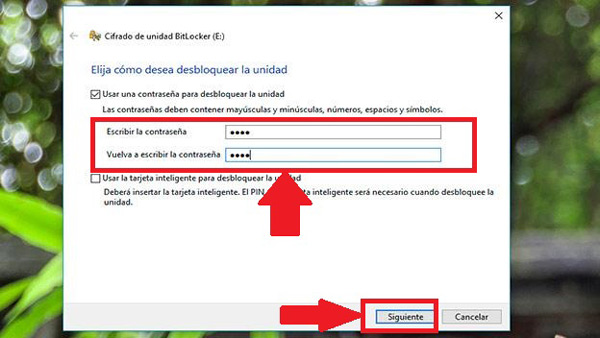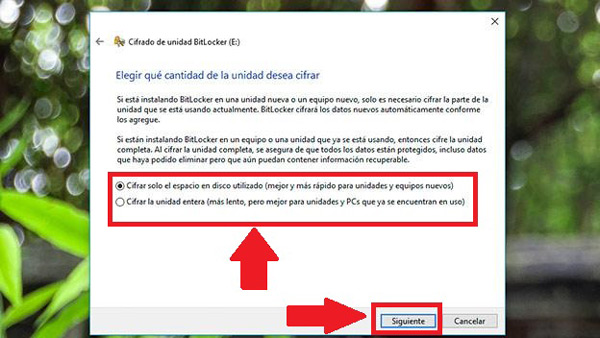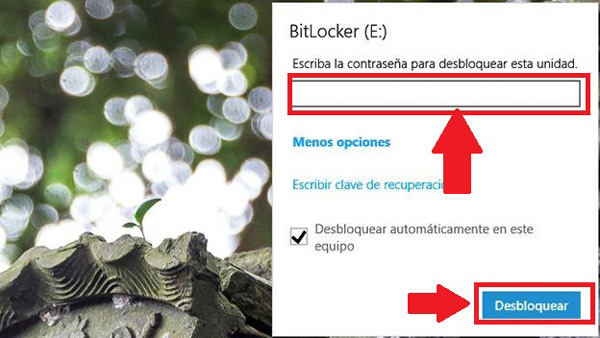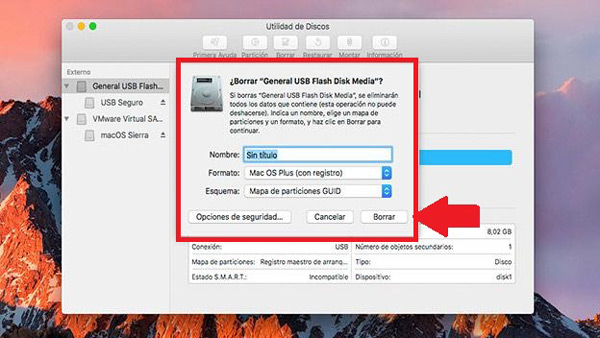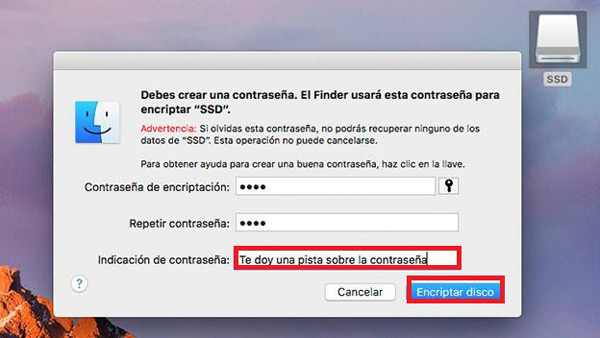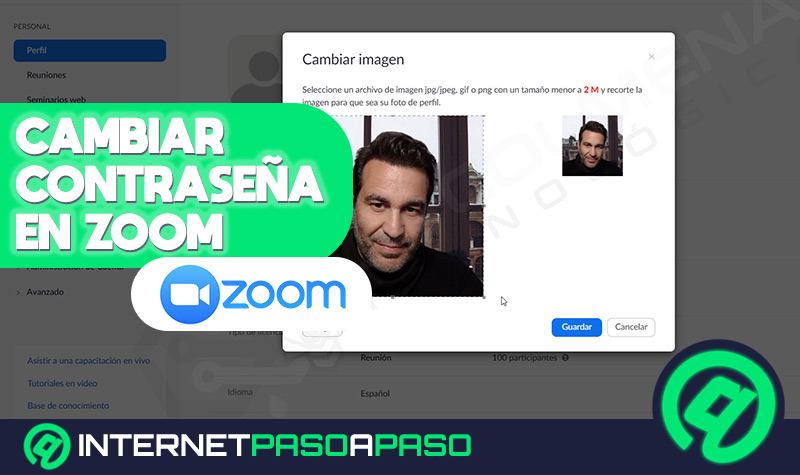Estos dispositivos se caracterizan por ser muy útiles al momento de querer almacenar cualquier tipo de información de una forma fácil y rápida. Además, son muy útiles para transferir archivos y datos desde una PC a otra, para llevarlos en un bolsillo o cartera de un lugar a otro.
Sin embargo, al ser dispositivos muy pequeños son fáciles de extraviar u olvidar en algún lugar. Por lo general, es muy común dejarlos conectados a la computadora o en algún lugar público. Es por ello la importancia de poder protegerlos con contraseña teniendo en cuenta que allí se puede almacenar información privada e importante.
De tal manera, aquí te vamos a explicar cómo puedes empezar a colocarle contraseña a tu memoria externa y de esa forma evitar que otros accedan a tus datos.
¿Cuáles son las principales tecnologías de cifrado para proteger discos SSD y memorias USB?
Poder proteger nuestras memorias externas de la manipulación de otras personas es sumamente importante especialmente cuando manejamos en ella información importante y personal. Teniendo en cuanta que son aparatos muy pequeños y que pueden olvidarse o extraviarse con facilidad. De esta forma aquí te explicamos cuales son las principales formas de proteger los discos SSD y pendrive.
Poder cifrar los archivos
Si estas en busca de un proceso sencillo y rápido entonces puedes comenzar a cifrar algunos de los datos o archivos almacenados en el aparato. Sin embargo, se presenta un problema, y es que no todos los archivos pueden ser cifrado. Puedes cifrar documentos creados en Microsoft Excel, Word, o de cualquier programa del paquete ofimático.
Cifrar la memoria externa
Otra de las opciones que tenemos disponibles es cifrar por completo la entrada al pendrive, es decir que se establece una contraseña para que ninguna otra persona pueda acceder a ella. Para llevar esto a cabo simplemente tendrás que ser un usuario de Windows y hacer uso de la aplicación llamada BitLocker la cual suele estar preinstalada en el sistema operativo.
Partición cifrada
En este caso se trata de dividir tu disco o USB en dos, una partición se encontrará cifrada con todos aquellos datos que pueden protegerse y la otra no. Para esto es necesario que hagas uso de un programa llamado Rohos Mini Drive.
Para poder llevar esto a cabo simplemente tendrás que usar la opción de “Configurar la llave USB”, allí seleccionas la clave y pulsas en “Generar”. De esta forma estarás completando este proceso de una forma muy sencilla y rápida.
Proteger USB o disco de almacenamiento con contraseña ¿Por qué y cuáles son los beneficios de hacerlo?
La seguridad es uno de los factores más importante en todo momento, especialmente cuando manejamos información personal y privada. Llegar a perder datos, trabajos, imágenes personales guardadas en el pendrive o disco y dejarlos en manos de terceros puede resultar muy peligroso. Por lo tanto, es importante tener protegidos cada uno de estos datos y así evitar que los mismos caigan en manos de personas malintencionadas.
Poder cifrar cada uno de tus datos te brindará una mayor seguridad al momento de llegar a olvidar tu dispositivo de almacenamiento en algún lugar o simplemente extraviarlo.
Todo esto te brinda una serie de beneficios los cuales te mencionamos a continuación:
- Te ayuda a prevenir el robo de información.
- Te permite crear una contraseña a cada uno de tus archivos o para aquellos que creas más importantes.
- Evita la eliminación de archivos sin permiso del usuario.
- Ayuda prevenir la presencia de malware y virus.
- Cifrar el arranque del pendrive, esto permitirá que nadie pueda acceder a él sin tu autorización.
Pasos para encriptar con contraseña tus dispositivos de almacenamiento externos en cualquier sistema operativo
Existen diferentes formas para poder encriptar con contraseña los dispositivos de almacenamiento externo en los diferentes sistemas operativos, como lo es en Windows, MacOS, Linux, Android e iOS. Para ello sigue cada uno de los métodos que te enseñaremos a continuación:
En Windows 10
En el caso del sistema operativo de Windows 10 se puede utilizar el programa de BitLocker, el mismo te da la posibilidad de crearle una contraseña a tus dispositivos de almacenamiento. Por lo general, esta herramienta suele venir ya instalada en el sistema operativo, en el caso que no sea así, la podrás descargar desde el siguiente enlace.
Para poder ejecutar esto simplemente tendrás que seguir estos pasos:
Descargar BitLocker para Windows
- Cuando ya se encuentre instalado BitLocker en tu ordenador, tendrás que conectar la unidad USB.
- Seguidamente inicia el “Explorador de archivos” y accede a la opción de “Este equipo”.
- Allí te aparecerán las unidades conectadas a la PC.
- Seguidamente haz clic derecho sobre el icono de la unidad de almacenamiento que deseas proteger y selecciona la opción de “Activar BitLocker”.
- Ahora te aparecerá la ventana del “Asistente de configuración del programa”.
- Aquí tendrás que marcar la opción de usar una clave para desbloquear el dispositivo. Es aquí donde introduces la clave de seguridad que desbloqueara el disco para poder acceder a su contenido. cuando esta sea creada haz clic en “Siguiente”.
- En el siguiente paso tendrás que configurar cada una de las opciones para la recuperación de la clave en el caso que la misma sea olvidada. Esto te permitirá recuperarla y acceder al contenido de la unidad.
- Este software te permite crear una partición segura dentro del dispositivo donde puedes guardar aquellos documentos más importantes y privados, mientras que el resto del contenido no estarán bloqueados. En el caso que quieras cifrar todo el aparato simplemente selecciona la opción de la “Unidad entera” y haz clic en “Siguiente”.
- Aquí se te ofrece la opción de cambiar el modo del cifrado, marca la casilla de “Modo Compatible”, debido a que esta es la más adecuada para establecer en las unidades de almacenamiento externas que se utilizan en diferentes ordenadores. Una vez seleccionada presiona en “Siguiente”.
- Para finalizar el proceso selecciona la casilla “Iniciar cifrado”.
- Cada vez que ingreses el aparato a algún equipo se te mostrará un aviso para que ingreses el código de seguridad que te permita acceder a la información guardada en él.
En MacOS
A diferencia de Windows, en MacOS es mucho más sencillo y fácil cifrar los dispositivos de almacenamiento, tanto así que existen dos formas distintas de poder ejecutar esto. Pero, para poder realizar esto es necesario que el aparato se encuentre formateado y solo puede ser utilizados en ordenadores con Mac.
Para llevar esto a cabo solo sigue estos pasos:
- Para poder darle formato al disco o USB, será necesario acceder a la herramienta “Utilidad de discos”, allí encontrarás la opción de “Utilidades de aplicaciones”.
- Cuando hayas ingresado a la sección de “Utilidad de disco”, selecciona el apartado de la “Unidad USB”, y haz clic en el botón de “Borrar”.
- En el recuadro que aparece en pantalla se indica el nombre del aparato y en el apartado de “Esquema” selecciona la opción de “Mapa de particiones GUID”. Esto activará una nueva opción entre las ya disponible de “Formato” y seguidamente puedes seleccionar el formato MacOS Plus.
- Seguidamente te aparecerá un nuevo recuadro en pantalla donde tienes que introducir y verificar la clave de acceso, la cual te permitirá desbloquear más adelante la unidad para que puedas acceder al contenido.
- Cuando ya hayas ingresado el código de acceso selecciona la opción de “Borrar” y automáticamente empezará el formateo y cifrado.
Otra de los métodos que se pueden llevar a cabo es si el pendrive ya cuenta con el formato correcto, en este caso no será necesaria formatearla.
Para ello sigue estos pasos:
- Cuando la memoria sea reconocida por la Mac haz clic derecho sobre ella y selecciona “Encriptar unidad USB”. Esto permitirá que quede cifrada y no se perderán los archivos contenidos en ella.
- Una vez hecho esto todos los datos estarán completamente seguros. La primera vez que accedas al aparato desde un nuevo equipo te pedirá el código de seguridad para desbloquearlo, seguidamente puede configurarla para que no se te vuelva a pedir en dicho equipo.
En Linux
En el caso de Linux el proceso es similar al de los ordenadores MacOS, siendo igual de sencillo y rápido. En este caso también debe estar formateada el dispositivo. Para ello simplemente tendrás que hacer clic derecho sobre la unidad cuando esta sea reconocida por el equipo y seleccionar “Formatear volumen”.
La clave de todo este proceso se encuentra en la formateada, ya que en la misma se deberá seleccionar la opción de “Cifrado”. Esto te permitirá formatear el disco duro aplicándole directamente un código de seguridad para que seas solo tu quien tenga acceso a él.
En Android e iOS
En el caso de los sistemas operativos móviles este proceso de encriptación también suele ser muy sencillo de realizar. Por lo general, suele variar un poco entre los móviles Android e iPhone, es por ello que aquí te explicamos cómo llevar esto a cabo.
Encriptar un iPhone:
En el caso de los móviles de iOS con versiones superiores de 8.0 cuentan con un sistema de encriptación incluido en su sistema. Para poder activarlo simplemente se tiene que introducir un código de cuatro dígitos o con la huella dactilar. Para poder configurar todo esto debes realizar estos pasos:
- Ingresa a la “Configuración” del equipo.
- Allí selecciona el apartado de “Touch ID y contraseña”.
- Seguidamente haz clic en “Activar” e introducir el código de acceso que deseas establecer en el Smartphone. De esta manera podrás comenzar a cifrar toda tu información contenida en el terminal.
Encriptar un móvil Android:
En el caso de los dispositivos móviles de Android pasa algo muy similar que los Smartphone de iOS, y es que la mayoría de estos equipos ya se encuentran encriptados como sucede con los modelos de Galaxy S7 y S7 Edge, los Nexus y la gran mayoría de Smartphone nuevos con versiones superiores a 6.0. En el caso de tener algunos de estos modelos simplemente tendremos que estableces el código de seguridad o la huella dactilar para activar el proceso.
Para ello sigue estos pasos:
- Ingresa al menú de “Ajustes” del Smartphone.
- Seguidamente selecciona la opción de “Pantalla”.
- Selecciona “Bloqueo de pantalla”.
- Y para finalizar presiona en “Crear código de seguridad”.
Lista de los mejores programas y aplicaciones para proteger discos físicos y pendrive USB gratis y de pago
Es muy posible que en algún momento puedas perder tu disco duro físico o pendrive y tengas en él documentos muy valiosos y privados y que pueden caer en manos de la persona no indicada. Debido a esto se han creado distintas aplicaciones capaces de proteger y cifrar este tipo de aparatos. Es por ello que aquí te presentamos las mejores aplicaciones gratis y de pago para que puedas llevar esto a cabo.
Apple FileVault
Esta herramienta está disponible únicamente para los clientes de Apple, la misma es gratuita y de código abierto que te permitirá cifrar discos duros y pendrive. Se destaca principalmente por su fácil manejo donde solo con unos cuantos clics serás capaz de establecer un código de seguridad para el acceso a cada uno de tus datos almacenados en él.
USB Safeguard
Si estás buscando una herramienta segura y confiable para poder bloquear tus unidades externas, Safeguard te ofrece una gran cantidad de herramientas para que puedas llevar esto a cabo. Es completamente gratuita y soporta aparatos con una capacidad máxima de 4GB, en el caso de querer trabajar con unidades más grandes tendrás que adquirir la versión de pago Premium.
Este sistema cuenta con un recordatorio en el caso que olvides el código de seguridad y solo puede ser usada en el sistema operativo de Windows.
Descargar USB Safeguard Windows
Rohos Mini Drive
También se encuentra disponible para Windows y requiere de una descarga e instalación en el ordenador para su funcionamiento. El mismo se destaca por ser muy sencillo de usar y rápido, teniendo en cuenta que el tiempo del proceso de cifrado dependerá del tamaño del disco.
Descargar Rohos Mini Drive Windows
VeraCript
VeraCript se trata de un programa de código abierto y gratuito y que puedes instalarlo de una forma muy sencilla. Cuenta con varios idiomas disponibles entre ellos el español y está disponible para Windows, Linux y MacOS. Sin embargo, para poder acceder a él desde otra computadora, deberá tener el programa instalado.
Descargar VeraCript Windows
Descargar VeraCript Mac
BitLocker
También conocido como la app de Windows 10, la cual permite cifrar las memorias externas de una forma muy sencilla. Esta aplicación te dará la oportunidad de empezar a proteger cada uno de tus datos con una clave de acceso la cual tendrás que acceder cada vez que quieras ingresar al aparato.
Descargar BitLocker Windows
SecurStick
Con SecurStick tienes la oportunidad de comenzar a descomprimir y colocar archivos EXE dentro de la memoria que quieres proteger. Al convertir cada uno de tus documentos a .EXE tienes la oportunidad de colocarle un código de acceso para así poder resguardar la información contenida en ella.
Descargar SecurStick Windows
Cryptsetup
Esta aplicación te da la posibilidad de comenzar a cifrar contenido desde Linux muy fácilmente, simplemente tendrás que ser usuario de Ubuntu. Además, te permite crear particiones encriptada para bloquear solo aquellos datos más importantes.
Descargar Cryptsetup Windows
Granite Portable
Esta herramienta actualmente es compatible con todas las versiones de Windows, la misma te da la posibilidad de cifrar todo el contenido almacenado en el aparato para que pueda estar completamente protegido. Pero, es importante mencionar que para poder volver a acceder a toda tu información será necesario que el ordenador tenga la app de Granite instalada, al ser una aplicación portable puedes cargarla en los ficheros no cifrado de la unidad externa, esto te permitirá instalarla en cualquier ordenador.
Descargar Granite Portable Windows
StorageCrypt
Si hay algo que caracteriza a este programa es la gran seguridad y defensa que le proporciona a cada uno de sus usuarios, además destaca por su fácil funcionamiento donde en tan solo algunos segundos puedes aplicarle el cifrado a tu disco duro externo.
Descargar StorageCrypt Windows
Cryptainer LE
Para finalizar te presentamos a Cryptainer LE, un programa de encriptación que te ayudará a tener cada uno de tus documentos a salvo ante cualquier eventualidad, una forma muy fácil de mantener en resguardo cada uno de tus datos. Ofrece un sistema de cifrado de gran velocidad, siendo esta la principal característica del software.